Ved Sukanya K M
skift windows 10 IP: - Dit systems IP-adresse bestemmer det unikke ved din pc. Hvert system er udstyret med en IP-adresse, hvor systemets placering let kan spores. Men oftest ville du have følt behovet for at ændre dit systems IP-adresse. Lad os sige, at du forsøger at downloade en video på dit college eller på dit kontor. Organisationen ville have blokeret bestemte websteder for nogle IP-adresser, der er registreret hos den til internetadgang. Du har muligvis et overhængende behov for at downloade videoen, og hvis IP-adressen er det, der forhindrer dig i at gøre det, skal du bare komme over den. Alt hvad du skal gøre er at følge nogle få enkle opgaver og ændre det til det, der har adgang til alle websteder. Tro mig, dette bliver super sjovt, og du vil elske det.
En IP-adresse er en 32 bit numerisk adresse, der vises som fire tal adskilt af punktum på din pc. Nogle IP-politikker beder dig muligvis om at ændre IP-adressen, selv af sikkerhedsmæssige årsager.
Anbefalede: Sådan får du vist DNS-adresse i Windows 10
TRIN FOR AT ÆNDRE IP-ADRESSEN I WINDOWS 10
TRIN 1
- Til at begynde med finder du internetikonet nederst til højre på skrivebordet på proceslinjen. Højreklik på det. Vælg indstillingen Åbn netværk og delingscenter ved blot at klikke på den.

TRIN 2
- Vinduet åbnes i kontrolpanelet. Nu, i højre rude, finder du en indstilling med navnet Se dine aktive netværk. Nedenfor finder du det Forbindelser valgmulighed, der bestemmer det netværk, du i øjeblikket er tilsluttet. Klik på den.

TRIN 3
- Vinduet med titlen Wi-fi / trådløs netværksforbindelsesstatus åbnes. Nedenfor finder du muligheden for Ejendomme. Klik på den.
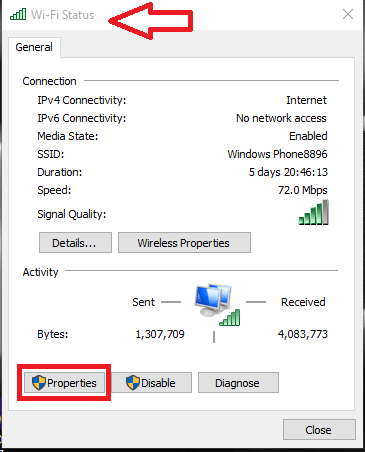
TRIN 4
- Vinduet med Wi-fi-egenskaber åbnes som vist i skærmbilledet nedenfor. Marker i det felt, der vises til venstre for indstillingen Internetprotokol version 4 (TCP / IPv4). Dette fortæller den protokol, dit internet bruger til transmission af data i netværket. Vælg nu indstillingen Ejendomme under det.
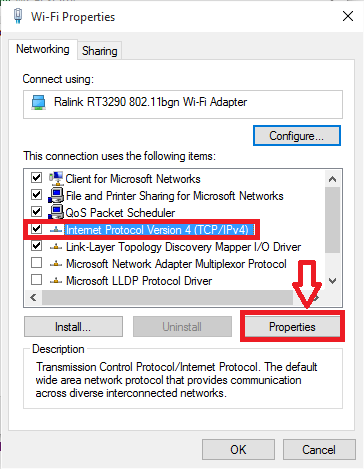
TRIN 5
- Standardindstillingen er Få IP-adressen automatisk. For at udføre den tilsigtede opgave skal du vælge indstillingen Brug følgende IP-adresse. Udfyld de krævede detaljer som IP-adresse, undernetmaske og standard gateway i de angivne tekstfelter. Klik på OK-knappen, når du er færdig med dette.
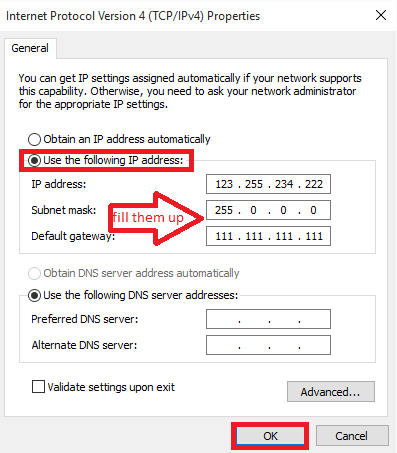
Det er det. Håber dette er nyttigt for dig. Prøv det!
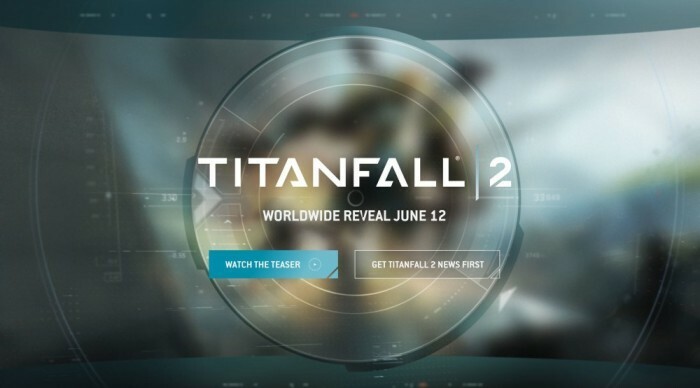
![PC starter ikke efter BIOS-opdatering? Sådan løser du dette [HURTIGE MÅDER]](/f/816c1a1842a25cf2908c5e4ae47c941b.jpg?width=300&height=460)